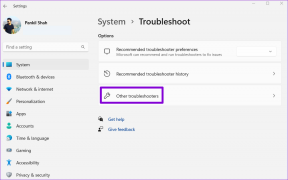7 geriausi „AirPod“ neveikiančių telefono skambučių pataisymai
Įvairios / / November 29, 2021
Kartais, „AirPods“ neveikia nepaisant to, kad esate prijungtas prie jūsų iPhone, ir tai gali kelti nerimą. Tačiau tai visiškai kitoks (ir gana keistas) žaidimas, kai „AirPods“ neveiks su telefono skambučiais, bet sklandžiai veiks su kitomis programomis. Tai gali būti gana varginanti, kai negalite atsiliepti į skambučius. Šiame įraše paaiškinsime priežastis, kodėl jūsų „AirPods“ neveikia telefono skambučiams ir kaip išspręsti problemą.

Prieš tęsdami įsitikinkite, kad jūsų „AirPods“ įkraunamas arba turi pakankamai galios. Be to, siūlome paskambinti kitam asmeniui iš jūsų kontaktų sąrašo. Jei „AirPods“ neskleidžia garso skambinant konkrečiam kontaktui, problema gali kilti iš paties asmens. Galbūt nieko negirdite dėl su tinklu susijusių trikdžių arba blogas asmens mikrofonas. Jei jūsų „AirPods“ neveikia atliekant visus telefono skambučius, neatsižvelgiant į kontaktą, turėtumėte išbandyti toliau pateiktus trikčių šalinimo sprendimus.
Taip pat „Guiding Tech“.
1. Keisti skambučio garso išvestį
Pastebėjome, kad kartais „iPhone“ ir kiti įrenginiai automatiškai nekreipia skambučio garso į „AirPod“, net kai jie yra prijungti. Jei „AirPods“ neveikia skambinant jūsų „iPhone“, patikrinkite, ar „AirPods“ yra pasirinktas garso išvesties įrenginys.
1 žingsnis: Eikite į skambučio ekraną ir bakstelėkite garso (garsiakalbio) piktogramą.

2 žingsnis: Iš suderinamų garso įrenginių sąrašo pasirinkite savo „AirPod“.

Jei jūsų AirPods nerodomas garso įrenginių sąraše, greičiausiai jie nėra prijungti prie jūsų telefono. Norėdami patikrinti, ar „AirPods“ prijungtas prie jūsų „iPhone“, valdymo centre ilgai paspauskite „Bluetooth“ piktogramą. „AirPods“ turėtų būti rodomas po „Bluetooth“ piktograma, jei prijungtas prie „iPhone“.


Arba eikite į „iPhone“ „Bluetooth“ nustatymų meniu ir patikrinkite, ar „AirPods“ pažymėtas kaip prijungtas.

2. Patikrinkite „AirPods“ garsumą
Taip pat gali būti, kad skambučio metu nėra garso. nes „AirPods“ garsas yra mažas arba nutildytas. Jei pasirinkote „AirPods“. kaip pageidaujamą garso įrenginį skambučio ekrane, bet vis tiek negalite. išgirsti kitą žmogų kalbant, rekomenduojame patikrinti „AirPod“. apimtis. Bakstelėkite bet kurį iš savo iPhone garsumo mygtukų, kad patikrintumėte. „AirPods“ garsumas.


Patikrinkite AirPods garsumo lygį indikatoriuje, kuris pasirodo viršutiniame kairiajame ekrano kampe. Bakstelėkite garsumo didinimo mygtuką ekrane, kad padidintumėte „AirPods“ garsumą. Tada patikrinkite, ar jis veikia telefono skambučiams.
3. Iš naujo įjunkite „Bluetooth“ „iPhone“.
Iš naujo inicijuokite telefono ryšį su „AirPod“ išjungdami „iPhone“ Bluetooth ir vėl įjungdami. Prieš tai atjunkite AirPods nuo ausų ir įdėkite į įkrovimo dėklą. Dabar išimkite juos ir vėl įdėkite „AirPod“ į ausis ir pabandykite paskambinti.
4. Iš naujo nustatykite „AirPods“.
Jei „AirPods“ vis tiek neveiks telefono skambučių metu, gali tekti juos nustatyti iš naujo. Tai reiškia, kad turėsite pašalinti „AirPod“ iš „iPhone“ „suporuotų Bluetooth įrenginių“ atminties ir vėl prisijungti nuo nulio. Atidarykite „AirPods“ Bluetooth nustatymų puslapį savo „iPhone“ ir pasirinkite „Pamiršti šį įrenginį“.


Norėdami iš naujo prijungti abu įrenginius, abu „AirPod“ laikykite įkrovimo dėkle. Kai įkrovimo dėklas yra arti telefono (apie 5 metrus), atidarykite „AirPods“ dėklą ir laikykite nuspaudę užpakalinėje dalyje esantį sąrankos mygtuką, kad „AirPods“ įjungtumėte susiejimo režimą.
Vykdykite raginimą telefono ekrane, kad prijungtumėte „AirPod“ prie „iPhone“.
5. Iš naujo nustatykite tinklo nustatymus
Kaip ir kitiems „iPhone“ naudotojams, kurie susidūrė su panašiomis problemomis, „iPhone“ tinklo nustatymų iš naujo nustatymas gali padėti išspręsti problemą. Suprantu, kad tai atrodo netinkama, bet pavyko. Taip išvalysite visus belaidžio tinklo nustatymus ir pašalinsite visus su „Bluetooth“ susijusius trikdžius, dėl kurių „AirPods“ sugestų telefono skambučių metu.

Eikite į „Settings“ > „General“ > „Reset“ > „Reset Network Settings“, kad atnaujintumėte „iPhone“ „Bluetooth“ konfigūracijas. Verta pažymėti, kad dėl to kiti su tinklu susiję nustatymai (Wi-Fi, VPN ir kt.) taip pat bus atkurti į gamyklinius numatytuosius nustatymus. Išmokti daugiau apie kas nutinka, kai iš naujo nustatote tinklo nustatymus („iOS“ ir „Android“).
6. Patikrinkite „Bluetooth“ prieigą
Gali kilti sunkumų naudojant „AirPod“ tam tikrai veiklai, jei kai kurios programos vienu metu naudoja „iPhone“ „Bluetooth“. Į „Apple“ bendruomenės gija, išsiaiškinome, kad kai kurie „iOS“ naudotojai sugebėjo išspręsti „AirPod“ neveikiančius telefono skambučių problemą, išjungdami „Bluetooth“ prieigą konkrečiai programai – programai „Tile“. Jei „iPhone“ įdiegėte programą, pabandykite išjungti jos „Bluetooth“ prieigą.
Norėdami patikrinti programas naudodami „iPhone“ „Bluetooth“, eikite į „Settings“ > „Privacy“ > „Bluetooth“. Laikinai išjunkite sąraše esančių programų „Bluetooth“ prieigą ir patikrinkite, ar dabar galite skambinti naudodami „AirPod“.


7. Atnaujinkite iOS
Kartais, veikia pasenęs arba beta iOS versijos / kūrimas jūsų iPhone yra „AirPods“ ryšio ir naudojimo trikdžių pagrindas. Jei jūsų iPhone operacinė sistema nėra atnaujinta, turėtumėte kuo greičiau įdiegti naujausią iOS versiją. Jei susiduriate su problemomis dėl beta versijos, apsvarstykite galimybę sukurti visą iPhone atsarginę kopiją ir įdiegti stabilią iOS versiją.
Taip pat „Guiding Tech“.
„AirPods“ skambučių problemos kitose programose
Šiame vadove pateikti sprendimai taip pat gali būti taikomi sprendžiant su skambučiais susijusias problemas naudojant „AirPods“ su trečiosios šalies balsu ir vaizdo skambučių programėlės (Mastelio keitimas, Skype, Google Meet ir kt.) savo iPhone. Visada patikrinkite, ar jūsų AirPods pasirinktas kaip pageidaujamas garso įrenginys šiose programose. Palikite komentarą, jei jums reikia daugiau pagalbos.
Kitas: Dabar, kai galite skambinti naudodami „AirPod“, turėtumėte perskaityti toliau pateiktą nuorodą, kad sužinotumėte apie kitas įprastas problemas, su kuriomis galite susidurti naudodami „AirPod“, ir kaip jas išspręsti.